win8笔记本摄像头怎样打开?Win8自带摄像头运用办法
本站硬件软件知识提供电脑入门知识,手机硬件配置知识,计算机基础知识,计算机网络应用基础知识,电脑硬件配置知识,电脑故障排除和硬件常识大全,帮助您更好的学习电脑与手机!不为别的,只因有共同的爱好,为中国互联网发展出一分力!
1、在Win8“开始”界面下点击“相机”应用;
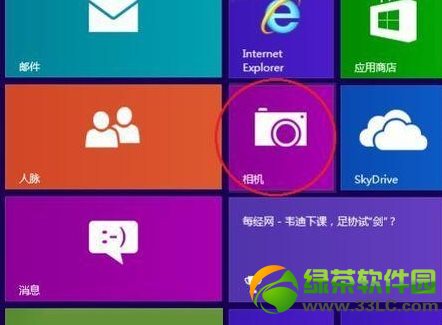
2、如果没有这个“相机”程序,则需要右击空白地方,点击最右下角的“所有应用”;
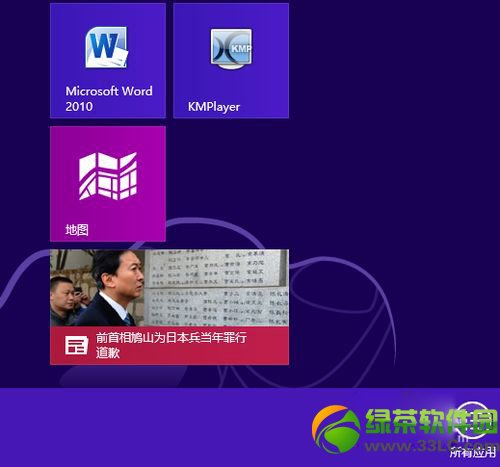
3、在打开的“应用”中就能找到“相机”程序了,点击;
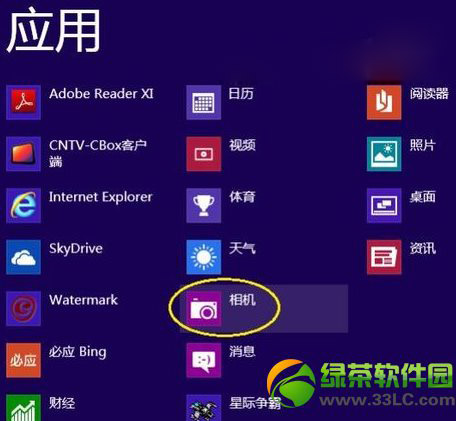
4、初次使用的话,在点击“相机”程序后会询问是否允许使用摄像头,点击“允许”继续;
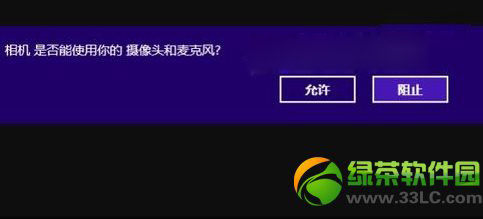
5、打开“相机”应用后可以通过右下角的“摄像头选项”来调整分辨率等功能;
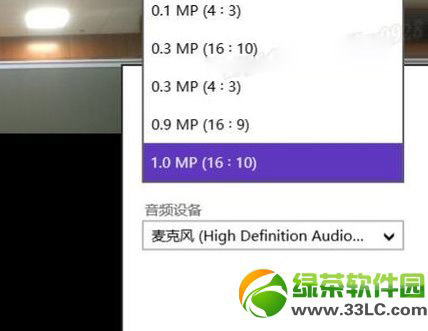
6、在“相机”应用直接点击鼠标左键就能拍照了;

7、拍照后左边会出现一个箭头,这是查看照片的按钮,点击之能全屏查看刚刚拍的照片;

8、或者按windows键返回“开始”界面中,点击“照片”应用;
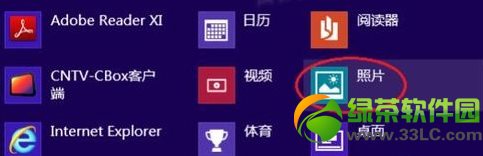
另外打开“图片库”也能找到我们拍的照片,比起登陆QQ再开摄像头,这个方法方便多了吧?
绿茶
win8笔记本硬盘分区图文步骤
win8笔记本做wifi热点设置教程
学习教程快速掌握从入门到精通的电脑与手机知识
……
下载硬件软件应用使用,安卓用户请点击>>>硬件软件应用
下载硬件软件应用使用,IOS用户请点击>>>IOS 硬件软件应用
扫描二维码,直接长按扫描哦!


















